どうもー!トールです(@tooru_medemi)。
このたびは『超初心者のためのYouTubeの始め方』をご購入いただき、誠にありがとうございます!
YouTubeを始めてから5年以上が経ち、これまでに10以上のチャンネルを立ち上げ、投稿した動画は1,000本以上になります。
ところで今、SNSやブログを見ていると「YouTubeノウハウに関する情報」が溢れていて、初心者には「何が大切なのか分からない」と、よくご相談を受けます。そこで、初心者YouTuberのために「[keikou]収益化できるチャンネル作りに最低限必要な情報[/keikou]」を、ギュッとまとめました。
わたしもかつて、この情報の渦に巻き込まれて「右往左往」したあげく、かなり遠回りをした経験があります。ですから本書では、とくに必要な情報だけを選んでお伝えしています。また「[keikou]参考記事も併せて紹介します[/keikou]」ので、本書とともにそちらの記事も同時に読み進めてもらえれば、大切な情報だけを一気に吸収できるはずです。
購入者限定プレゼントとして「作業用チェックシート完全版」を添付させて頂きました。YouTubeで活動する際に、作業ガイドとしてご利用ください。
[btn]「チェックシート」をダウンロード[/btn]
1.YouTubeチャンネルの目的を決める【最重要】
「YouTubeを始める目的はなんですか?」
結局のところ、これを決めておくことが一番重要で、目的がないチャンネルは100%伸びません。チャンネルを作る前とか、チャンネルが伸びない、こういったとき「[keikou]チャンネルの目的を明確にする[/keikou]」ことが大切です。
[aside type=”boader”]
チャンネルの「目的」は?
- 趣味の記録
- 情報発信
- 収益化
- ブランディング
- ブログやホームページとの連携
- 会社の宣伝
- 商品の宣伝 etc
[/aside]
目的は人それぞれ違いますが、目的がないとチャンネル運営の「軸がブレブレ」になり、失敗する可能性が高くなってしまいます。
YouTubeは色々な目的で使えるとても便利な媒体なので、チャンネルを作るときには「[keikou]YouTubeで活動する目的[/keikou]」を、自分なりに明確にしておきましょう。
さらに、動画というのは文字に比べて「[keikou]5,000倍の情報量[/keikou]」を伝えられるので、どんな目的であってもYouTubeを使うことのメリットは大きいです。ちなみに「小説20冊分」と「動画1分」の情報量は同じくらいです(小説より映画が好まれる理由の1つ)。
しかも、動画を使えば「相手の記憶とか感情」に、大きく影響を与えることだってできます(「メラビアンの法則」に動画は最適)。
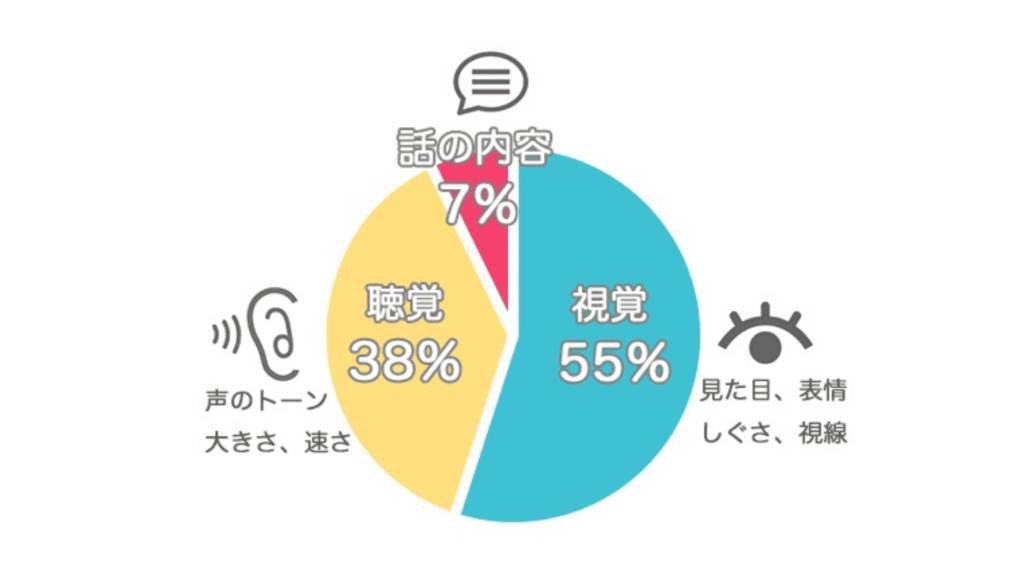
詳しくは『【初心者向け】ブログで稼ぎたいなら動画を最強の武器として使うといいです!』で解説しています。
[kanren url=”https://business-personal-trainer.com/youtube-merit-1″]
2.チャンネルを作る前に「事前準備」をしておく
「さっ、目的も決まったことだし、さっそく動画を撮ろう!」って意気込んでると思うんですが、そんな気持ちをグッと抑えて「[keikou]チャンネルを作る準備[/keikou]」をしておきましょう。
[aside type=”boader”]
【事前準備】
- Googleアカウント(Gmailアドレス)を作る
- チャンネルのコンセプトを決める
- ターゲットとする視聴者を決める
- チャンネル名を決める
- ライバルチャンネルをリサーチする
- ライバル動画をリサーチする
[/aside]
言い出したらキリがないんですけど、最低限これくらいは準備をしてからチャンネルを作っておけば、そのあとの運営がとてもスムーズになります。
この事前準備を怠ってしまうと、必ずと言っていいほど「チャンネル運営に行き詰まり」ます。しかも早い段階で・・・
少しだけ手間はかかりますが、事前にしっかり準備をしておけば「動画作りに専念」できるので、より早く成果を出すことができます。
(1) Googleアカウント(Gmailアドレス)を作る
※ すでに「Gmailアドレス(Googleアカウント)」を持っていたら、この項目は飛ばして次を見てください
Googleアカウントがないと「[keikou]YouTubeでチャンネルを作れない[/keikou]」ので、今すぐアカウントを作成しましょう。
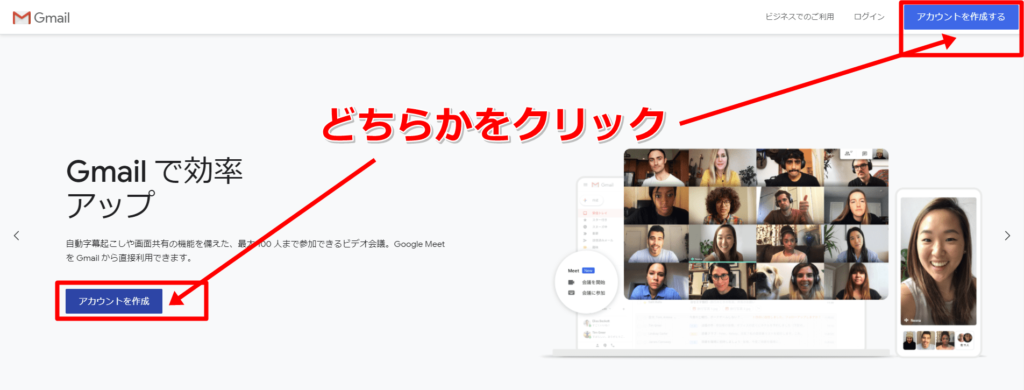
Gmailアドレス(アカウント)の作成方法については『パソコン初心者でも簡単!GmailおよびGoogleアカウントの作り方を解説』を参考にしてください。
[kanren url=”https://business-personal-trainer.com/google-account”]
(2)チャンネルの「コンセプト」と「ターゲット」を決める
商品やサービスを売るのと同じで、YouTubeでも「[keikou]コンセプト[/keikou]」と「[keikou]ターゲット[/keikou]」を決めておくことは、これから成功するために大変重要なポイントです。この2つが決まらないままスタートしてしまうと「一貫性のないチャンネル」になってしまい、誰も見てくれないという悲惨な結末に・・・なるかもです。
[aside type=”boader”]
【コンセプト】
- どういう想いでYouTubeを始めるのか?
- 視聴者にどんなことを伝えたいか?
- 自分が提供できる価値はなにか?
- 将来的にはどうなりたいか?
[/aside]
こういった問いかけを自分にしながら、色々な答えを書きだしてください。それらをもとに頭の中を整理していくと、チャンネルのコンセプト(チャンネルが目指す考え方)を決めやすくなります。
継続できない人の特徴は、このコンセプトが決まらないまま「見切り発車」をしてしまうことです。もちろん、スピード感をもつことは大切なんですが、進む方向が決まってなければ暴走してるのと同じです。
そして、コンセプトを決めるのと一緒に、あなたのチャンネルが「[keikou]ターゲットにする視聴者[/keikou]」も決めておきましょう。
[aside type=”boader”]
【視聴者のターゲッティング】
- 年齢と性別は?
- 動画をスマホで見る?パソコンで見る?
- YouTubeを開く時間は?
- 視聴者はなにが知りたい?
- どんなことに興味をもっている?
- どの地域に、どの国に住んでいる?
[/aside]
こんな感じで、できるだけ「[keikou]より具体的[/keikou]」にターゲットを設定していくといいです。ターゲッティングがしっかりできていると、再生される動画を連発できるようになります。
コンセプトとターゲット決め方については『YouTubeで成功したい!コンセプトとターゲットの決め方【成功者の共通点とは?】』でも詳しく解説しています。
[kanren url=”https://business-personal-trainer.com/concept-and-target-clearly”]
(3)チャンネル名を決める
先ほど決めた、コンセプトとターゲットをもとにしながら、いよいよ「チャンネル名」を決めていきます。基本的には「[keikou]差別化すること[/keikou]」と「[keikou]検索されやすいこと[/keikou]」の2つを意識しながら考えるといいです。
そのうえで、以下の「5つのポイント」を活用していきましょう。
[aside type=”boader”]
チャンネル名を決める「5つ」のポイント
- ターゲットを決める
- 分かりやすくする
- ライバルと差別化する
- キーワードと組み合わせる
- 口に出して言いやすい
[/aside]
小学生をターゲットにするなら、難しい漢字などは使わず「ひらがな」や「カタカナ」を中心にした分かりやすいネーミングがいいです。若い女性をターゲットにするなら「かわいい」とか「おしゃれ」というイメージの言葉を使ってみても良さそうです。
万が一、ライバルのチャンネルと似たような名前だと、視聴者の記憶には残りにくいし、ライバルを手助けするような感じにもなります。ライバルチャンネルとはしっかりと区別して、チャンネル名も差別化していきましょう。
もちろん、チャンネル名は検索の対象にもなりますから、ターゲットの視聴者層がよく使うような言葉(キーワード)を含めるのも、ネーミングテクニックの1つです。
店舗を宣伝するためのチャンネルなら、業種とか地域名を入れておくと、検索されやすくなります。
そして、視聴者が「口に出して言いやすいか」というのも大きなポイントです。口に出すということは頭の記憶に残りやすいですから、チャンネルの認知度を上げるためにもとても重要です。
チャンネル名の決め方は『チャンネル名が決まらない?決め方は5つのポイントがおすすめ!YouTubeチャンネルのネーミング編』でも詳しく解説しています。
[kanren url=”https://business-personal-trainer.com/how-to-determine-the-channel-name”]
(4)ライバルをリサーチする
チャンネル名が決まったら、ライバルを「[keikou]徹底的にリサーチ[/keikou]」していきます。この作業をしっかりやるか、やらないかで、成功する可能性が大きく変わってくることは言うまでもありません。
リサーチといっても「何をすればいいか?」よく分からないときは、次の4点を中心にリサーチしてみましょう。
[aside type=”boader”]
リサーチ「4つ」のポイント
- ジャンル内で影響力が大きいチャンネル
- 視聴者の特徴(ライバルチャンネルのコメント欄、SNSなど)
- 成功しているチャンネルの戦略(ジャンル問わず)
- 人気動画の共通点(トレンドや傾向を探る)
[/aside]
リサーチするときのコツは「狭い範囲」から始めて、徐々に範囲を広げていくことです。たとえば「スマホを使った屋外での動画撮影」という狭い範囲からスタートして、最終的には「動画撮影」という広範囲のリサーチをします。
[aside type=”yellow”]
スマホを使って屋外で動画撮影をするコツ
↓
スマホで動画を撮影するコツ
↓
動画撮影のコツ
[/aside]
なぜかというと、最初から広い範囲でリサーチを始めるとあまりにも対象が多過ぎて、面倒になって途中でやらなくなってしまうから。
それともう1つ、狭い範囲からリサーチしていくと、その途中で新たな発見をすることがよくあるからです。
わたしが実践しているリサーチのやり方を『YouTubeでリサーチする「4つのポイント」を紹介!人気動画を作る参考に』で解説しています。
[kanren url=”https://business-personal-trainer.com/youtube-reseach”]
3.チャンネルを作って各種設定をする
事前の準備を終えたら、いよいよ「[keikou]チャンネルを作成[/keikou]」していきます。チャンネルの開設や各種設定はとても簡単な作業ですから、サクッと終わらせて動画作りに突入していきましょう。
[aside type=”boader”]
「チャンネル開設」と「各種設定」の流れ
- チャンネルを作成(カスタム名を使う)
- チャンネルの画像(ヘッドとアイコン)
- チャンネルの概要
- SNSや外部サイトのリンク
- アカウントの認証
[/aside]
これらの設定を行っておけば、チャンネルの運営はスタートできます。さらに細かい設定や便利機能の活用は、チャンネルの規模が大きくなってから取り入れれば大丈夫です。
(1)チャンネルを作成する(「カスタム名」を使う)
チャンネルを作るときに最も重要なポイントが、自分の名前ではなく「[keikou]カスタム名[/keikou]」を使ってチャンネルを作成することです。選択肢を間違えて、自分の名前でチャンネルを作ってしまうと後々に面倒なことになるので、作成時には注意してください。
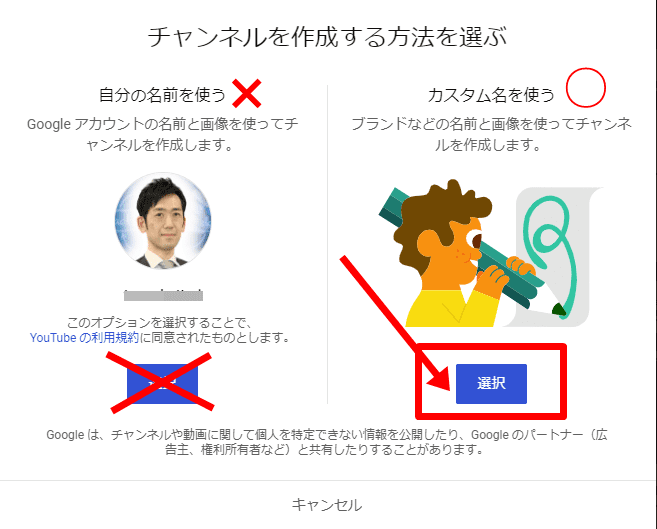
チャンネルを作る手順については『YouTubeチャンネルの作り方「ブランドアカウント」は超重要ポイントです!』で解説しています。
[kanren url=”https://business-personal-trainer.com/youtube-channel”]
(2)チャンネルの画像(「ヘッド」と「アイコン」)
チャンネルを作ったら、次は画像を設定していきます。チャンネル上部の「[keikou]ヘッド画像[/keikou]」と「[keikou]アイコン画像[/keikou]」を設定します。
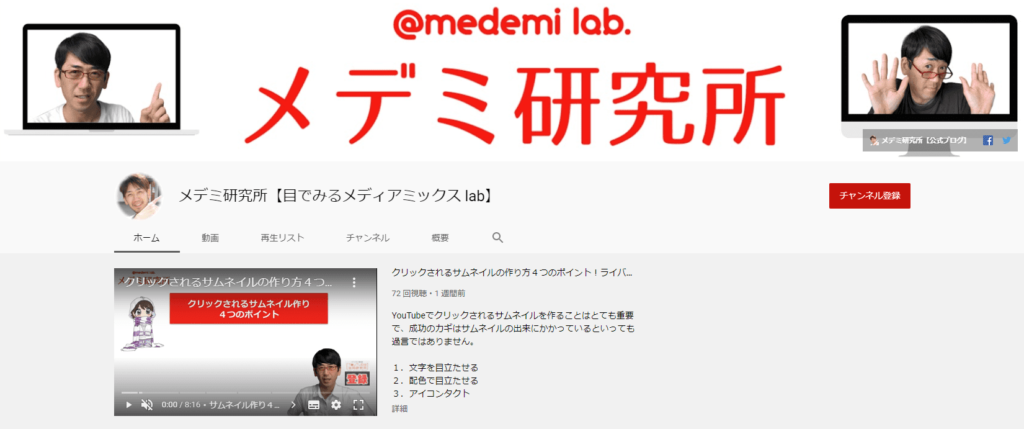
チャンネルのアイコン画像は「YouTubeのあらゆる場所」に表示されるので、一目で分かりやすいものが良いです。
[aside type=”boader”]
アイコンの「表示場所」
- チャンネルトップ画面
- 再生画面
- コメント欄
- 検索結果
- 終了画面のチャンネル登録
[/aside]
チャンネルのヘッド画像については、[keikou]視聴者が見ている端末(スマホ、PC、タブレットなど)によって表示される範囲が異なる[/keikou]ので、作成時には注意が必要です。
なお、チャンネルのヘッド画像には「大きめのサイズ」が必要なので、注意しておきましょう。
【推奨されている画像サイズ】
- チャンネルアイコン:800×800 ピクセル(推奨)
- チャンネルヘッド画像:2560×1440 ピクセル(推奨)
ちなみに、ヘッド画像を作るときには、無料で使える「Canva」という画像作成ツールがおすすめです。無料とは思えないくらい機能も充実していて、サムネイル作りとかにも重宝しています。
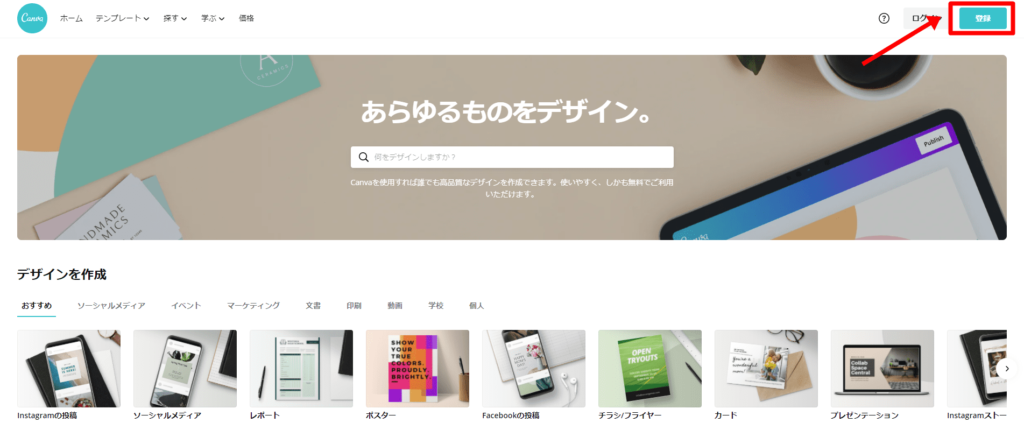
ヘッド画像の作り方は『チャンネルアートの画像を「canva」でサクッと作る方法【無料で作成】』で詳しく解説しています。
[kanren url=”https://business-personal-trainer.com/youtube-channelart-canva”]
ヘッド画像とアイコンの設定方法は『YouTubeチャンネルアイコン&チャンネルアートの変え方【画像サイズに注意しよう】』で解説しています。
[kanren url=”https://business-personal-trainer.com/youtube-channel-art-and-icon”]
チャンネルアイコンとヘッド画像ができたら、さっそくチャンネルに設定しましょう。設定を終えたら、必ず「[keikou]パソコンとスマホの両方[/keikou]」で確認してください。YouTubeはスマホユーザーが多いので、スマホでのチェックは忘れずに!
(3)チャンネル概要(「説明」および「リンク」)の設定
チャンネルの画像を設定できたら、次はチャンネル概要の設定をしていきます。ここでやっておくのは、チャンネルの「[keikou]説明文を入力[/keikou]」することと「[keikou]外部リンク[/keikou]」を設定することです。
[aside type=”boader”]
「チャンネル概要」の設定
- チャンネルの説明を入力
- SNSとの連携
- 外部サイトとの連携
[/aside]
チャンネルの説明を見てくれる視聴者は、あなたのことをもっと知りたいと思っています。
- あなたがどんな人か
- どういった動画を作っているか
- いつ動画を配信してるのか
- 他にはどんな動画があるか
こういった「[keikou]視聴者が知りたそうな情報[/keikou]」を、優先して記載していきましょう。
他にも、あなたがアピールしておきたいことがあれば、チャンネルの説明欄に記載してください。ビジネスで使うなら「店舗名」とか「会社名」などを入れるのもいいです。
さらに、ブログやホームページをもっているなら、そのURLを載せておきましょう。そして、クリックを促す一言を添えてください。たとえば「動画撮影の裏側をブログでは紹介しています」みたいな感じでもいいです。
配信スケジュールを決めているなら、動画を配信している時間と曜日を記載しておくと、それを知った視聴者は定期的に動画を見てくれるようになります。
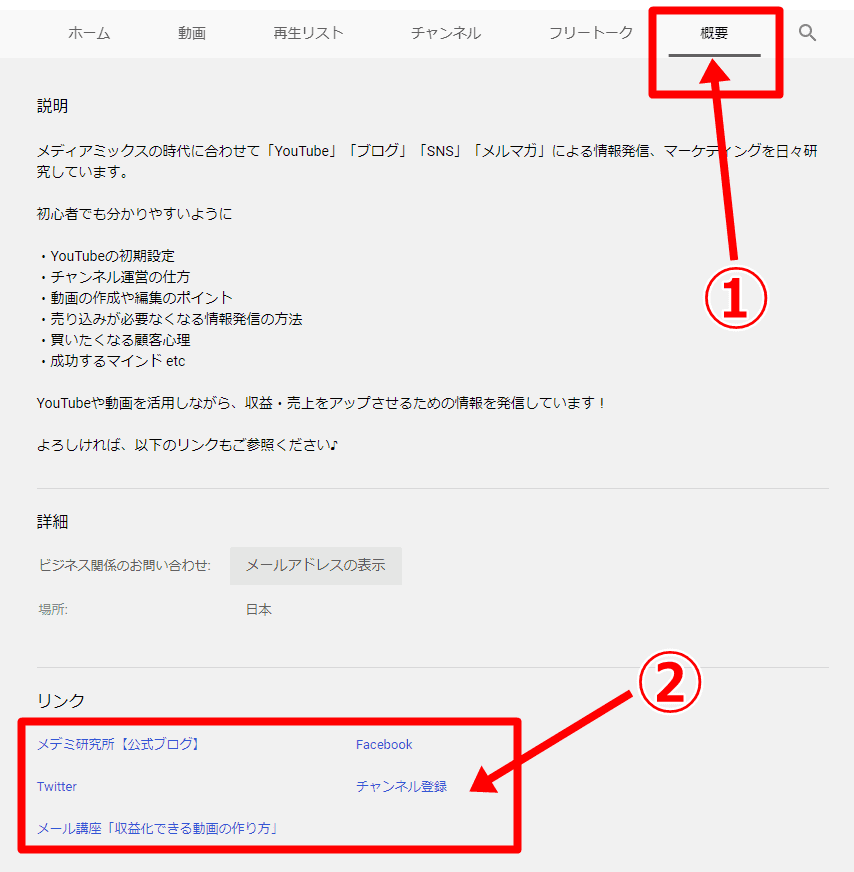
そして、YouTubeのチャンネルと外部リンクとは、最高5つまで連携することができます。ブログだけではなくSNSとも連携できるので、できるかぎり設定しておきましょう。
[aside type=”boader”]
「外部リンク」の設定(例)
- ブログ
- ホームページ
- メルマガ(登録ページ)
- LINE
[/aside]
チャンネル概要の設定方法は『YouTubeチャンネル概要欄の書き方1つで魅力が劇的アップ!リンク設定もしておこう』で解説しています。
[kanren url=”https://business-personal-trainer.com/youtube-channel-overview-setting”]
(5)アカウントの認証
初期設定でもう1つ重要なのが「[keikou]アカウント認証[/keikou]」です。アカウントを認証しておくことで「15分以上の動画を投稿」や「カスタムサムネイルの設定」が出来るようになるので、必ずやっておきましょう!
カスタムサムネイルとは「自作したサムネイル」のことで、アカウント認証をしていないと、せっかく作ったサムネイルを設定できないので注意してください。
アカウント認証のやり方は『YouTubeのサムネイルが変更できない?!アカウント認証が必要です【電話認証でOK】』で手順を解説しています。
[kanren url=”https://business-personal-trainer.com/youtube-thumbnail-setting-and-account-authentication”]
4.動画を撮影して編集する
それではいよいよ、動画の制作にとりかかりましょう!
最初は時間もかかって大変なことも多いですが、数をこなしていけば作業時間も短くなるし新しいアイデアも発見できるので、とにかく動画をたくさん作ってください。
[aside type=”boader”]
「動画制作」の流れ
- 企画や台本の準備
- 撮影機材の準備(カメラ・三脚・マイク)
- 動画編集ソフトの準備(動画)
- 撮影場所を決める
- 撮影
- 編集
- サムネイルの作成
[/aside]
初心者にもオススメな動画制作の1つが「vlog:動画ブログ」です。細かい台本を作る必要もなく、スマホで気軽に撮影すればOK。
まずは『vlog:動画ブログをYoutubeで始める4つのメリット&3つの秘訣(初心者おススメ!)』を参考にしてもらえると、動画作りのイメージが湧きやすいと思います。
[kanren url=”https://business-personal-trainer.com/youtube-vlog”]
(1)動画の撮影
スマホがあれば動画の撮影はできるので、どんどん撮影しながら「カット割り」や「構図」などに慣れていきましょう。
【撮影の必須アイテム】
- スマホ
- 三脚・自撮り棒
- ピンマイク
- 照明
スマホで撮影するときの注意点は「少し暗めになる」「音量が小さくなる」「カメラがブレやすい」といったことです。そのため、上記のようなアイテムを揃えておくといいですよ。
[aside type=”boader”]
「スマホ撮影」のコツ
- 内容によって人物の位置や大きさを変える
- ブレないようカメラは水平や垂直に動かす
- 屋内の撮影はできるだけ照明を明るくする
- 屋外撮影は曇りの日にするか日陰を利用する
- 声が聞き取りやすいようにマイクを使う
[/aside]
スマホ撮影のコツは『スマホでプロっぽい動画を撮影する4つのコツ【高価なカメラはいらなかった】』でさらに詳しく解説しています。
[kanren url=”https://business-personal-trainer.com/youtube-mobile-shooting-technique”]
屋内で撮影をするなら「窓から入る光」や「蛍光灯」などをフル活用してください。あと「[keikou]リングライト[/keikou]」を使うのもおすすめで、三脚やスマホホルダーが付属しているものだと使い勝手が良いです。
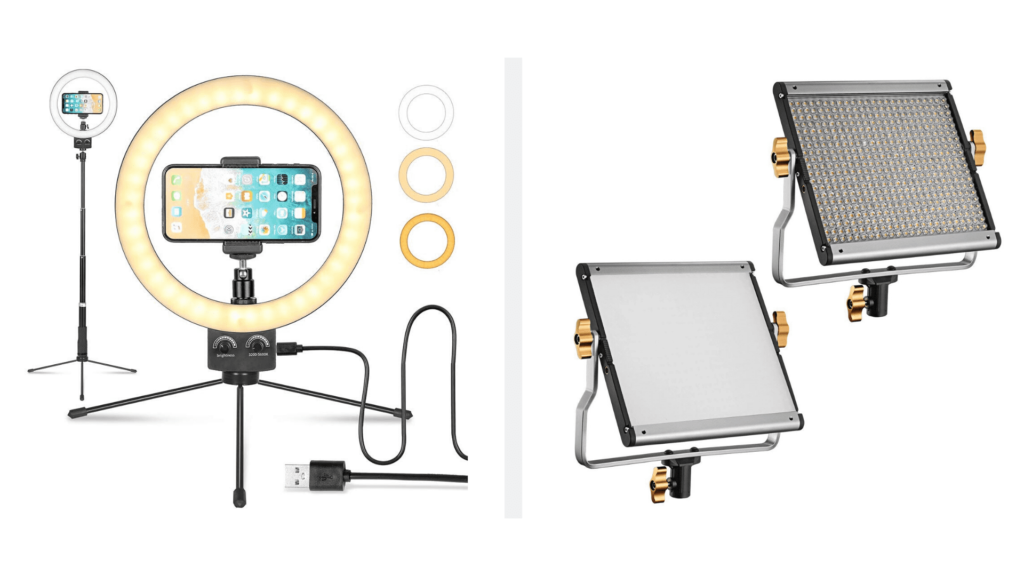
リングライトを実際に使ってみた感想を『YouTubeの照明は「安くてOK」身をもって体験しました【コスパ追求】』でレビューしたので、よければ参考にしてください。
[kanren url=”https://business-personal-trainer.com/youtube-lighting”]
(2)動画の編集
動画を撮影したら編集をするわけですが、最初から「テロップ」や「効果音」など手の込んだ編集はしなくて大丈夫です。細かい編集をしたからといって動画が伸びるとは限らないので、まずは簡単な編集から始めてみてください。
【初心者にオススメの編集テクニック】
- 余分な部分をカットする
- 音量と明るさの調整をする
この2つの編集テクニックを追求いていくと、それが撮影のときに活かされるようになります。たとえば「カットしやすいように間を取ろう」だとか「顔に影ができないように照明を当てよう」といった感じです。
編集するときに使うソフトは「iMovie」のように無料で使えるもので大丈夫ですし、先のことを考えるなら「安めの有料ソフト」を手に入れておくといいです。安くても機能が充実している編集ソフトが増えてきたので、あえて高価なものを買わなくてもクオリティの高い動画は作れます。
[aside type=”boader”]
おすすめ「編集ソフト」
- iMovie(無料)
- Movavi(有料)
- Filmora(有料)
- PowerDirector(月額)
[/aside]
有料ソフトでも一定期間は「無料」で使えたりするので、気になったら試してみるといいですよ。
(3)サムネイルの作成
YouTubeでは「[keikou]サムネイルが成功のカギを握る[/keikou]」と言っても過言ではないくらい、動画の再生回数はサムネイルの出来によっても大きく左右されます。
いくら内容の良い動画を作ったとしてもクリックされなければ、1円たりとも収益には繋がりません。視聴者にクリックされるかどうかは、サムネイルにかかっています。
[aside type=”boader”]
サムネイルを作る「4つのコツ(基本編)」
- 文字を入れる(目立たせる)
- 明るい色を使う(配色)
- アイコンタクトをする
- 喜怒哀楽を表現する
[/aside]
YouTubeをスマホで見るユーザーが圧倒的に多いので、サムネイルもスマホで見たときに分かりやすくすることがポイントです。スマホだとかなり小さくなるので、ある意味すべてを「大げさ」にすると良いでしょう。
サムネイルは何度でも変更できるので、クリック率のデータを見ながら変更していくといいです。そうやって繰り返していくことで「視聴者の反応が良い」サムネイルのポイントが分かるようになってきます。
クリックされるサムネイルを作るには、ライバルと比べて「[keikou]相対的に目立つ[/keikou]」ことを意識することが大きなポイントです。ライバル動画と似たようなテイスト(デザイン)のサムネイルを設定しても、それでは目立たせるのは難しくなります。

ライバルが派手なデザインのサムネイル を設定しているなら、あえてシンプルなデザインにするのも作戦としてはありです。ですから、ライバルのサムネチェックは怠らないようにしてください。
クリックされるサムネイルの作り方を『YouTubeでクリックされるサムネイルの作り方『4つのコツ』で視覚に訴えよう!』で解説しています。
[kanren url=”https://business-personal-trainer.com/tips-for-creating-youtube-thumbnails”]
5.動画をアップロードする(動画の設定も忘れずに)
動画の編集を終え、サムネイルが完成したら、さっそくYouTubeに動画を投稿しましょう。このときに「最低限やっておきたい設定」がいくつかあります。
[aside type=”boader”]
「最低限」やっておきたい動画の設定
- タイトル(必須)
- 説明文
- タグ
- カードまたは終了画面(エンディングカード)
- サムネイル
- 公開日時(スケジュール投稿)
[/aside]
動画の露出を増やしたり、クリックしてもらったり、つまり「[keikou]視聴者に動画を見てもらうため[/keikou]」の設定ですから、動画を投稿するときは忘れないようにしましょう。
YouTube検索だけでなくGoogle検索からもアクセスが見込めますから、検索されやすさを意識した「タイトル」を付けるといいです。さらに「動画の説明文」や「タグ」にも、意識的にキーワードを使うようにしてください。
「カード」や「終了画面(エンディングカード)」も必要に応じて設定していきます。これらはチャンネル全体の再生回数を伸ばすために、とても重要なポイントです。できる限り設定しましょう。
動画にしておくべき設定を『【必須】YouTubeの動画で設定すべき『5つの項目』アップロードと同時にやる!』でも解説しています。
[kanren url=”https://business-personal-trainer.com/settings-to-do”]
動画を投稿するとき、もう1つ大切なことが「公開日時」を決めておくことです。チャンネル概要に配信スケジュールを記載してあるのであれば、それを守ることで信頼してもらえます。それだけでなく「配信時間を統一しておく」ことで固定ファンが付きやすくなり、動画がどんどん見られるようになっていきます。
【公開時間が決まらないとき】
- ターゲットの生活リズムは?
- スマホで動画を見るのか?
- 動画を見れる時間帯は?
- 見れない時間帯は?
動画をいつ公開したらいいのか分からなければ、上記のように「ターゲットの生活リズム」を想像してみるといいです。ベストな投稿時間というのは「どんな視聴者をターゲットにしたか?」で変わるので、チャンネルごとに違うはずです。
動画の投稿時間で大切なポイントを『YouTubeに動画を投稿するベストな時間帯は?少々コツがあります【検証済】』でも解説しています。
[kanren url=”https://business-personal-trainer.com/posting-time”]
6.その他のチャンネル設定
動画の本数が増えてきたら「[keikou]再生回数[/keikou]」や「[keikou]チャンネル登録数[/keikou]」を増やしていくために、細かいチャンネル設定も行っていきましょう。
【その他のチャンネル設定】
- 透かしの設定
- 再生リストの作成
- チャンネル紹介動画
- チャンネルのレイアウト変更
どれも簡単に設定できるものばかりなので、隙間時間を見つけながら設定していくといいですよ。
(1)「透かし」の設定
「透かし」を設定すると、動画の右下にロゴ画像が表示される設定で、視聴者がこの画像にカーソルを合わせると「[keikou]チャンネル登録ボタン[/keikou]」が表示されます。パソコンでのみ表示され、スマホではロゴ画像は表示されません。
ロゴ画像を一度設定すれば、即座にすべての動画へ反映されます。簡単に設定できるので、ぜひやっておきましょう。
(2)「チャンネル紹介動画」の設定
チャンネル紹介動画とは「チャンネルトップページ」に表示できる動画のことで、まだチャンネル登録をしていない視聴者にだけ表示されます。
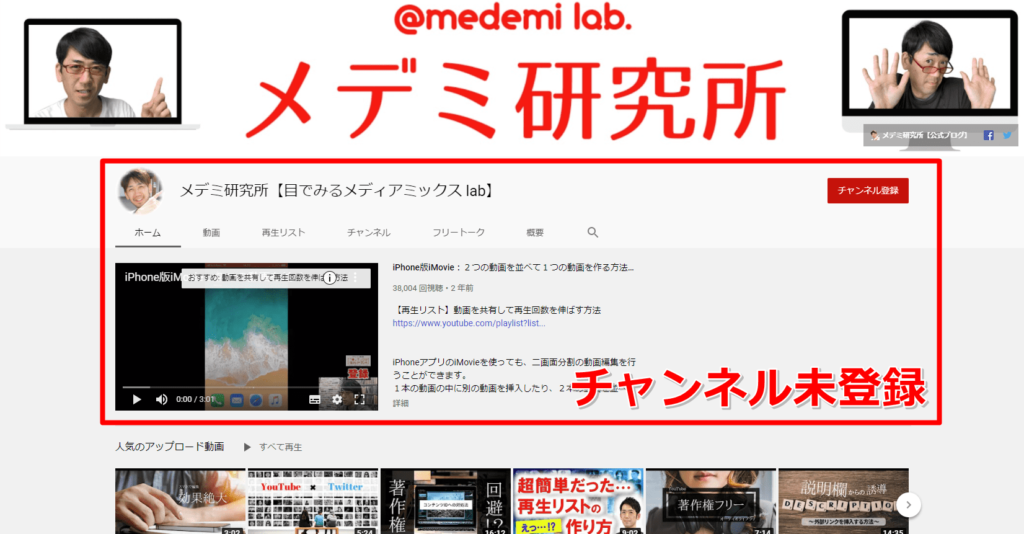
ですから、この動画の目的は「[keikou]チャンネル登録してもらう[/keikou]」ことであり、そのためにチャンネルの魅力を正しく伝える必要があります。
視聴者がチャンネルを見るということは、少なからず「[keikou]興味をもってくれている[/keikou]」証拠なので、チャンネル紹介動画の設定は忘れないようにしましょう。
[aside type=”boader”]
「チャンネル紹介動画」を作るときのポイント
- 冒頭で注意を引く
- 簡単な自己紹介
- 伝えたいメッセージ
- 動画を見る(登録する)メリット
- チャンネル登録を促す
- 締めの言葉
[/aside]
以上のような流れで動画を作ると、視聴者にチャンネルの魅力が伝わりやすく、さらにチャンネル登録してもらいやすくなります。
この他にも「人気動画のダイジェスト版」とか「一番人気の動画」などを設定しておくのも良いアイデアです。
チャンネル紹介動画の作り方やアイデアについて『登録者が増える「チャンネル紹介動画」の作り方があります【6つのポイント】』で解説しています。
[kanren url=”https://business-personal-trainer.com/how-to-make-a-youtube-channel-trailer”]
(3)再生リストの作成
「再生リスト」の作成は、チャンネル全体の再生回数を伸ばすために、とても重要なポイントになります。
[aside type=”boader”]
「再生リスト」の役割
- 視聴者が動画を見つけやすくなる
- 視聴者が動画を見続けてくれる
[/aside]
チャンネルの動画本数が増えてくると、視聴者は「見たい動画を探す」のが大変になってきます。そのため、動画を「リスト化」しておくことで、目的の動画を見つけやすくなり、さらにリスト内にある他の動画を見てもらえるので再生回数アップにも繋がります。
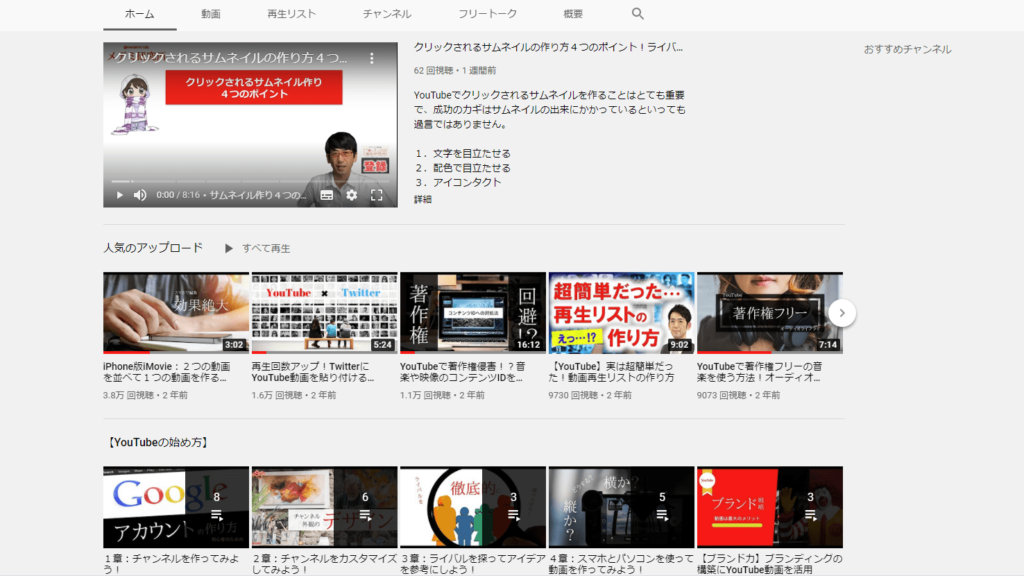
成果を出しているチャンネルは、成果を出せていないチャンネルの「2倍以上」の再生リストを作っています。再生リストの活用は、YouTubeで成果を出すために必須ポイントだと思ってください。
さらに、再生リストは「共有(シェア)」することもできるので、一気に再生回数を伸ばすことも可能になります。
再生リストの作り方については『YouTubeの再生リストが作れない?超簡単な作り方と秘訣をお伝えします』で解説しています。
[kanren url=”https://business-personal-trainer.com/youtube-playlist-settings”]
(4)チャンネルの外観をカスタマイズ
動画や再生リストの数が増えてきたら、チャンネルの外観をカスタマイズして視聴者にチャンネルの魅力を伝えていきましょう。大前提として、わざわざチャンネルを覗きに来てくれる視聴者は「[keikou]すでに興味がある[/keikou]」ということを、覚えておいてください。
[aside type=”boader”]
「チャンネルの外観」を整えるポイント
- チャンネル紹介動画の設定
- おすすめ動画の設定
- 再生リストの設定
- 人気動画の設定
[/aside]
チャンネルの外観をカスタマイズする目的は、視聴者が動画を見つけやすくするとともに「[keikou]再生回数[/keikou]」や「[keikou]チャンネル登録[/keikou]」を増やすことです。チャンネルに興味をもってくれた視聴者に、チャンネル内の動画をどんどんアピールしていきましょう。
チャンネルをカスタマイズするときは『YouTubeチャンネルのカスタマイズって必要?レイアウト変更は必ずやろう!』を、ぜひ参考にしてください♪
[kanren url=”https://business-personal-trainer.com/section-setting-of-youtube-channel”]
7.データ分析(アナリティクス)
YouTubeで成功するために大切なことは「データ分析」をしっかり行うことです。そして、分析の結果を踏まえて次の動画を作ったり、チャンネルの戦略を考えたりしていきましょう。
- 視聴者のニーズに応える動画を作れているか?
- 動画の改善点はどこにあるか?
これらを頭に置きながら「データを分析 → 仮説 → 動画作成 → 投稿 → データを分析」この繰り返しをするだけです。これができるようになると、加速度的にチャンネルが成長していきます。
データというと難しく感じるかもしれませんが、YouTubeには「[keikou]アナリティクス[/keikou]」という非常に便利なデータ機能が備わっています。色々な種類のデータが揃っているので、最初は必要最低限のものだけでもチェックするようにしてください。
[aside type=”boader”]
チェックしておきたい「データ」項目
- 動画の表示回数(インプレッション数)
- 動画のクリック率
- 平均視聴時間
- 視聴者維持率
- トラフィックソース
- 視聴者層(年齢/性別/地域)etc
[/aside]
この中でも「[keikou]表示回数(インプレッション数)[/keikou]」「[keikou]クリック率[/keikou]」「[keikou]平均視聴時間[/keikou]」の3つは重要です。
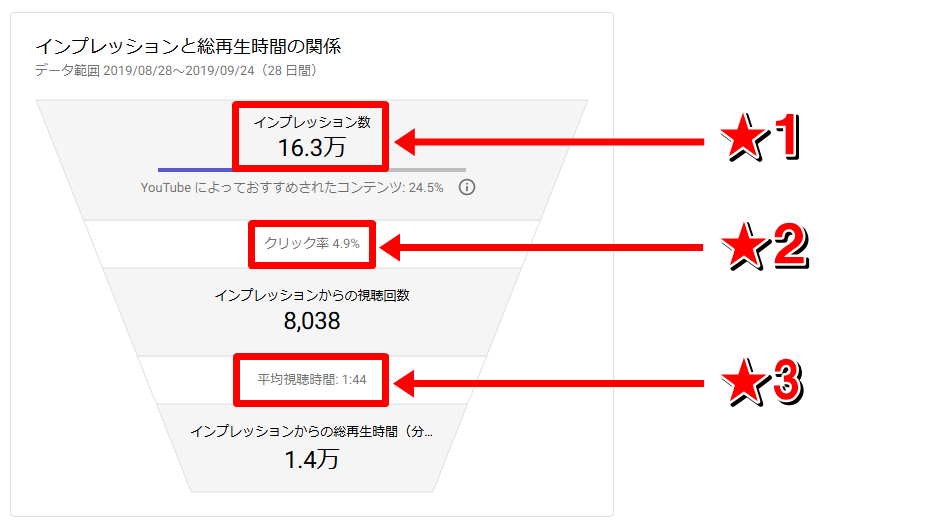
(1)動画の表示回数(インプレッション数)
動画の表示回数(インプレッション数)とは、視聴者の見ている画面にどれだけ動画が表示されたかの回数です。サムネイルが表示されたらカウントされるものなので、再生回数とは異なります。
このインプレッション数というものは、動画の再生回数を伸ばすために最も重要なポイントで、いくら内容が素晴らしい動画でも「露出度が低ければ」再生回数は伸びていきません。
動画の表示回数を増やすためには、タイトル・説明文・タグなどに、キーワードをしっかり入力しておきましょう。そうすることで、検索されやすくなったり、おすすめ動画に表示されやすくなります。
(2)クリック率
これは文字通り「動画がクリックされた率(%)」で、動画の表示回数とクリック数より算出されます。YouTubeではクリック率の目安を「[keikou]2~10%[/keikou]」くらいにして、改善を図っていきましょう。
動画のクリック率に大きく影響するのが、動画の「[keikou]サムネイル[/keikou]」と「[keikou]タイトル[/keikou]」で、とくにサムネイルはクリック率を大きく左右する要素です。クリック率が思うように上がらなければ、サムネイルを変更してみるのも1つの手です。
ただし、動画の内容とはかけ離れた「視聴者を釣る」ようなサムネイルを設定してしまうと、視聴者から低評価の嵐となりチャンネルの信用も落ちてしまいます。クリック目的の「やり過ぎサムネイル」には注意してください。
(3)平均視聴時間
動画の平均視聴時間が長ければ長いほど「視聴者のニーズを満たす人気動画」であると、YouTubeから評価されます。そうすると、YouTube内での露出度も増えていき、動画の表示回数はアップしていきます。
平均視聴時間をアップさせるポイントは「[keikou]いかに最後まで見てもらえるか[/keikou]」にかかっています。再生途中で視聴者の離脱を減らすためには、面白いものを冒頭から惜しみなく出していくといいです。もったいぶるような展開だと、逆に途中離脱を増やす結果になることもあります。
「最初から出し惜しみせず、テンポ良く最後まで」というのが、最後まで見てもらえる動画を作るコツです。
(4)その他のデータ
その他のデータについても、その都度チェックしながら動画作りに反映させていきましょう。
アナリティクスの見方や活かし方を『【3つだけ】YouTubeアナリティクスの見方を覚えたら再生回数が伸びる動画を作れた!』で解説しました。
[kanren url=”https://business-personal-trainer.com/youtube-analytics”]
8.さいごに(特典あり)
わたしが初めてYouTubeチャンネルを作った頃は、時系列順で解説してくれる情報はありませんでした。しかも、バラバラにある情報を集めながら、四苦八苦してチャンネルを運営していて、とても無駄に時間がかかったことを記憶しています。
今回紹介したように「[keikou]やるべきことを並べていく[/keikou]」と、かなりスムーズに作業を進めていけると思います。
もう少し細かい部分も書こうかと思いましたが、あまり多くなると逆に作業量が進まなくなるので、必要最低限の項目だけ列挙しました。[keikou]必要に応じて「紹介している記事」も参照して頂けると、さらに理解が深まるはずです[/keikou]。
最後までお読みいただき、ありがとうございました!
追伸:作業もれがないように「チェックシート」を作りましたので、ご購読いただいたプレゼントとしてお受け取りください(YouTube作業用チェックシート【購入者特典】)。
[btn]「チェックシート」をダウンロード[/btn]
